Der Bildschirm bzw. Monitor ist das am meisten benutzte Arbeitsmittel am Computerarbeitsplatz. Deshalb sollten wir insbesondere hier Wert auf Qualität legen.
Ein ergonomischer Bildschirm ist nicht nur mit einem gut ausgeleuchtetem und gestochen scharfem Display ausgestattet. Er lässt sich auch individuell an deine Sehbedürfnisse anpassen. Diese technischen Ausstattungen sind die Grundlage dafür, um die Entstehung von Beschwerden wie trockenen Augen, Kopf-, Nacken- oder Schulterschmerzen vorzubeugen.
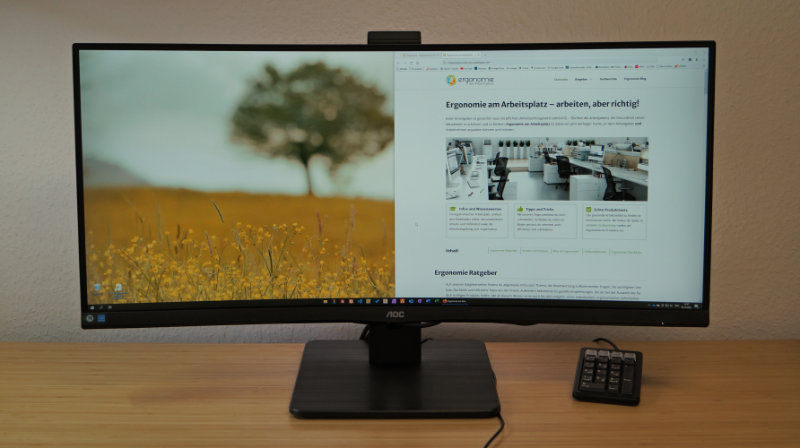
In diesem Ratgeber erfährst du alles Wissenswerte über die Anforderungen eines ergonomischen Bildschirms. Auch, dass es nicht nur auf die inneren Werte ankommt. So ist eine möglichst optimale Ausrichtung des Anzeigegeräts mindestens genauso wichtig. Ich gebe dir nützliche Tipps aus der Praxis und verrate meine aktuellen Favoriten für das typische Homeoffice und für anspruchsvollere Arbeiten wie CAD- und Grafikanwendungen.
Inhalt
Der beste ergonomische Bildschirm 2025
Weiter unten findest du alle Anforderungen, die einen ergonomischen Monitor definieren. Dies sind aber z. T. sehr allgemein formulierte Aussagen. Aufgrund des riesigen Angebots in Shops und Computerfachgeschäften lassen sie sich jedoch nicht immer ganz einfach auf die eigene Kaufentscheidung übertragen.
Wenn du dich also fragst: Welches ist der für für mich richtige Monitor? Dann lies dir in Ruhe meinen ausführlichen Artikel „PC-Monitor Kaufberatung“ durch. Dort findest du Antworten auf folgende Fragen, die du dir womöglich stellst.
- Passender Bildschirm zur Arbeitsaufgabe/ Tätigkeit
Das wichtigste zuerst: Der ergonomische Bildschirm muss zur Arbeitsaufgabe passen. Am Büroarbeitsplatz lassen sich dabei zwei Arten von Anzeigegeräte unterscheiden: der Office-Monitor und der Grafik-Monitor/ CAD-Monitor. Ein Bildschirm für die gängigsten Office-Anwendungen erfüllt die Mindest-Standards an die Ergonomie. Bei anspruchsvolleren Grafikanwendungen sind auch höhere Anforderungen an die digitale Anzeige gefordert. Z. B. eine größere Diagonale von mind. 27 Zoll, eine höhere Auflösung (mind. 2560 x 1440 px (WQHD bzw. 1440p) oder sogar 3840 x 2160 px (Ultra High Definition, UHD 4K bzw. 2160p)) und womöglich auch ein breiteres Anzeigeformat wie bspw. das Ultrawide-Format 21:9. - Richtige Bildschirmdiagonale und Bildschirmgröße
Bei der Bildschirmdiagonalen hat sich heute das typische 16:9 Widescreen-Format durchgesetzt. Möchtest du zwei Bildschirme durch einen ersetzen, so eignet sich auch das 21:9 Ultrawide-Format (z. B. ein 34 Zoll Monitor).
17 Zoll bzw. 19 Zoll sind aus ergonomischer Sicht akzeptable Größen für Laptops. Ein Bildschirm am Computerarbeitsplatz sollte mind. 21,5 Zoll in der Diagonalen betragen. Empfehlenswerter ist ein 24-Zoll Monitor. Hier eignet sich übrigens das 16:10-Format besser, da so mehr Platz in der Höhe gegeben ist – z. B., um ein DinA 4 Blatt in Originalgröße anzeigen zu können.
Ab 27 Zoll solltest du darauf achten, dass der Bildschirm mind. eine Auflösung von 2560 x 1440 px (WQHD bzw. 1440p) besitzt. Noch höhere Auflösungen eignen sich nur für vorwiegend professionelle Grafikanwendungen. Für Office-Anwendungen können diese kontraproduktiv sein, da Texte und Symbole womöglich viel zu klein angezeigt werden. - Farbe und Form des Monitorgehäuses
Die gängigen ergonomischen Monitore sind fast durchweg mit schmalen, unauffälligen Rahmen ausgestattet. Mit solchen lassen sich auch Zwei-Bildschirm-Lösungen (oder mehr) sehr gut realisieren.
Ein kleines Manko gibt es aber: Die meisten Hersteller bieten weiterhin vorwiegend Geräte mit dunklen bzw. schwarzen Farben an. Besser wäre eine matte und helle Farbe. Achte mal darauf. - Monitor-Anschlüsse
DVI, HDMI, DisplayPort, Thunderbolt oder USB Typ-C – es gibt mehrere Anschlussmöglichkeiten. Das wichtigste ist: Deine Endgeräte wie Computer, Mac, Laptop oder Tablet müssen kompatibel sein. Es sollte ein Anschließen ohne Adapter möglich sein. - Zusatzfunktionen
Zuletzt solltest du dich noch fragen, welche Zusatzfunktionen du aktuell oder in Zukunft benötigst. Diese lassen sich natürlich auch mit einer externen Lösung realisieren. Aber es gibt auch Monitore mit Lautsprecher, Webcam oder mit integriertem USB-Hub.
Mein Favorit
Ich war viele Jahre gewohnt, zwei Monitore nebeneinander zu nutzen. Nun bin ich auf einen einzigen umgestiegen – und ich bin froh, dass ich den Schritt gemacht habe.
Der 34-Zoll-Monitor von AOC bietet eine riesige und absolut zufriedenstellende Anzeigefläche im Bildformat 21:9 (3440 x 1440 px, Wide Quad HD (WQHD)) an. Das hochwertige VA-Panel besitzt einen Krümmungsradius von 1500 mm und ist an 3 Seiten rahmenlos (es ist ein kleiner, schwarzer Balken von ca. 0,8 mm zu sehen). Durch die Reaktionszeit von 1 ms (MPRT) ist der Monitor nicht ausschließlich nur für Office-Anwendungen geeignet. Ich nutze ihn regelmäßig auch für CAD-Anwendungen oder zocke das ein oder andere Spiel darauf.
Das Display ist höhenverstellbar, neig- und schwenkbar. Es wird per VESA 100×100 auf dem Standfuß befestigt – hierüber kann es natürlich auch an einem entsprechenden Monitorarm/ einer Monitorhalterung installiert werden. Als Schnittstellen sind zu nennen: 2x HDMI, 1x DisplayPort, 1x Kopfhörerausgang (3,5 mm), 1x USB-Hub 3.2 (Gen 1) mit 4 nachgeschalteten Ausgängen. An einem USB-Anschluss habe ich z. B meine Monitorleuchte, die BenQ ScreenBar angeschlossen (Stromversorgung). Zuletzt möchte ich noch die verbauten Lautsprecher (2x 3 W) erwähnen.
Der AOC CU34P2A ist TCO-zertifiziert mit der Generation 8 und wurde mit dem Energy Star 8 ausgezeichnet.

Mehr Bildschirm-Ergonomie durch den VESA-Standard
Die meisten der aktuell angebotenen Computermonitore sind mind. technisch so ausgestattet, dass sie den ergonomischen Anforderungen gerecht werden. Bei einigen scheitert es dann meist am Hochglanz-Gehäuse – diese würde ich auch schon von vornherein ausschließen. Bei anderen sind es oft nur die ergonomischen Einstellmöglichkeiten, die nicht ausreichend sind. In diesem Fall gibt es zwei einfache Lösungen:
- Eine Monitorhalterung – also ein flexibler Monitorarm, welcher an Tisch oder Wand montiert wird.
- Ein Monitorständer oder noch besser, ein separater Monitor-Standfuß.

Fast alle Computermonitore sind auf der Rückseite des Gehäuses mit vier Gewindelöchern ausgestattet. Ein gängiges Lochmuster ist zum Beispiel VESA 100×100. Die Abkürzung VESA steht für Video Electronics Standards Association und ist eine Norm speziell für den Bereich der Halterungen für Monitore, Flachbildschirme und TV-Geräte.

Wenn dein älterer Bildschirm oder dein gewünschter Lieblings-Bildschirm über die in diesem Fall gewöhnliche VESA-MIS-D-Schnittstelle verfügt, dann hast du Glück. Denn nun brauchst du nur noch eine passende Monitorhalterung* bzw. den passenden Monitor-Standfuß* (mit demselben VESA-Standard). Du schraubst das Display vom alten Standfuß ab und verbindest es über die Gewindelöcher mit der Halterung/ mit dem neuen Standfuß.
Hier sticht nun die Monitorhalterung heraus. Denn über die Gelenke hast du nun eine sehr flexible Anpassungsmöglichkeit. Du kannst das Display in der Höhe, im Winkel, in der Neigung und Rotation verstellen. Deshalb ist diese Lösung über den VESA-Standard meist sogar noch besser, noch ergonomischer.

Anforderungen – Wie sieht ein ergonomischer Bildschirm aus?
Die folgenden Anforderungen für ergonomische Monitore beschreiben einen Auszug aus der Arbeitsstättenverordnung – ArbStättV, die seit 2016 auch die Bildschirmarbeitsverordnung – BildscharbV beinhaltet (genauer: Anhang Anforderungen und Maßnahmen für Arbeitsstätten nach § 3 Absatz 1 | 6. Maßnahmen zur Gestaltung von Bildschirmarbeitsplätzen).
Zeichenschärfe, Pixel, Sehabstand
6.2 (1) Die Text- und Grafikdarstellungen auf dem Bildschirm müssen entsprechend der Arbeitsaufgabe und dem Sehabstand scharf und deutlich sowie ausreichend groß sein. Der Zeichen- und der Zeilenabstand müssen angemessen sein. Die Zeichengröße und der Zeilenabstand müssen auf dem Bildschirm individuell eingestellt werden können.
…
6.2 (4) Die Bildschirmgröße und -form müssen der Arbeitsaufgabe angemessen sein.
Arbeitsstättenverordnung – ArbStättV
Ein ergonomischer Bildschirm sollte eine gute Zeichenschärfe besitzen, die der von gedruckten Zeichen möglichst nahe kommt. Dies kann erreicht werden, wenn der Bildschirm in der höchsten darstellbaren Auflösung (physikalischen Auflösung bzw. native Auflösung) eingestellt wird. Die Auflösung wird in Pixel angegeben.
Ein Pixel ist ein ansteuerbarer Rasterpunkt auf dem Bildschirm, welcher noch einmal in drei Subpixel für jeder der drei Grundfarben (Rot, Grün, Blau) aufgeteilt ist.
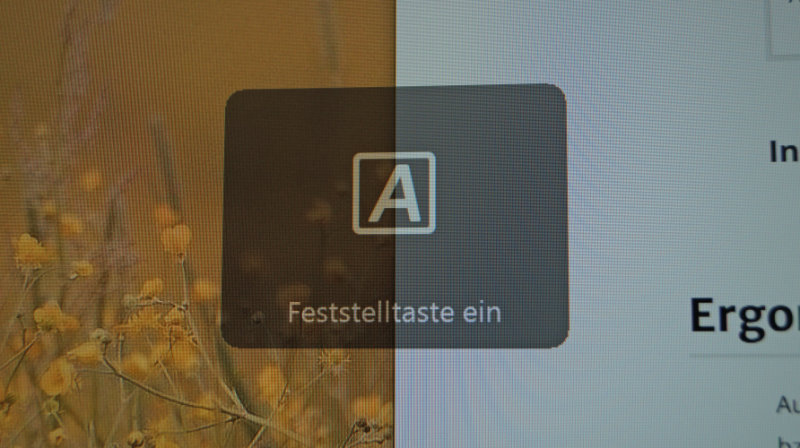
Die Pixeldichte wird in ppi (pixel per inch) oder dpi (dots per inch) angegeben. Je mehr Pixel auf einer Fläche von 1×1 Inch sind, desto feiner ist die Auflösung. LCDs (sogenannte Flüssigkristallbildschirme, die auch bei LED-Bildschirmen eingesetzt werden) besitzen üblicherweise 100 dpi.
Wird die Auflösung kleiner gewählt oder muss sie kleiner gewählt werden, weil ein Programm so ausgelegt wurde, dann kann es zu Unschärfe oder einer verzerrten Darstellung kommen.
Für den richtigen Sehabstand gibt es keine allgemeingültige Formel. Dieser richtet sich vor allem nach der Sehaufgabe sowie nach der individuellen Sehleistung. Dennoch gibt die DGUV in ihrem Leitfaden zur Gestaltung für Büroarbeitsplätze Werte vor, die gelten, wenn der gesamte Bildschirminhalt für die Sehaufgabe genutzt werden soll.
- Mindestsehabstand ≥ 500 mm
- Sehabstand für reine Leseaufgaben = 500-650 mm
- Empfohlener Sehabstand abhängig von der Bildschirmdiagonalen für Büroaufgaben, für die der gesamte Bildschirminhalt relevant ist:
- 19″ = 800 mm
- 22″ = 900 mm
- 24″ = 1000 mm
Bei noch größeren Bildschirmdiagonalen können keine pauschalen Abstände mehr genannt werden. Auch die Regel „eine Armlänge Abstand“ gilt hier nicht ohne weiteres. Orientieren wir uns aber an den oben genannten Werten, so sollte für einen 27 Zoll Monitor ein Sehabstand von mind. 1100 mm oder mehr gelten. Zu beachten ist, dass dann auch eine größere Tischtiefe als üblich (800 mm) benötigt wird.
Hinweis: Ab 27 Zoll wird grundsätzlich eine höhere Auflösung (mind. 2560 x 1440 px (WQHD bzw. 1440p)) und Pixeldichte (163 ppi – bei 27″, UHD 4K) empfohlen. Aufgrund der höheren Detailgenauigkeit darf der Abstand zum Monitor auch geringer ausfallen.
Mittlerweile haben sich die Hersteller auf das Breitbildformat (Widescreen, Seitenverhältnis 16:9 bzw. 16:10) eingestellt. Sollen zwei Bildschirme nebeneinander eingesetzt werden, so ist darauf zu achten, dass die Grafikkarte zwei Ausgänge besitzt. Des Weiteren sollten die Bildschirme möglichst schmale Bildschirmrahmen haben, um eine kompakte Gesamtanzeige zu erhalten.
Wer zwei Bildschirme durch einen ersetzen möchte, sollte einen Bildschirm mit einer Diagonalen von mind. 27 Zoll kaufen – oder besser: ein Curved-Monitor mit mit einem gekrümmten Display und einem Ultrawide-Format wie bspw. 21:9 und einer Bildschirmdiagonalen von mind. 34 Zoll.
Bildwiederholfrequenz
6.2 (2) Das auf dem Bildschirm dargestellte Bild muss flimmerfrei sein. Das Bild darf keine Verzerrungen aufweisen.
Arbeitsstättenverordnung – ArbStättV
Flimmern entsteht durch die Wahrnehmung von raschen, periodischen Leuchtdichteschwankungen auf dem Bildschirm. Liegen diese im Bereich von einigen Hertz (Hz), wird dies als sehr störend wahrgenommen. Um dies zu vermeiden, sollte die Bildwiederholfrequenz von alten CRT-Bildschirmen (die heute veralteten Röhrenbildschirme) mit mindestens 100 Hz eingestellt werden. Bei LCDs bekommt man schon ein absolut flimmerfreies Bild bei einer Bildwiederholfrequenz von 60 Hz, was mittlerweile alle Bildschirme von Haus aus mitbringen.
Um Fehler in der Synchronisation zwischen Bildschirm und der Ansteuerung der Grafikkarte zu vermeiden, sollte ein ergonomischer Bildschirm über digitale Anschlüsse verfügen (DisplayPort, Thunderbolt (Apple), DVI – Digital Video Interface oder HDMI – High-Definition Multimedia Interface).

Helligkeit, Kontrast, Positivdarstellung
6.2 (3) Die Helligkeit der Bildschirmanzeige und der Kontrast der Text- und Grafikdarstellungen auf dem Bildschirm müssen von den Beschäftigten einfach eingestellt werden können. Sie müssen den Verhältnissen der Arbeitsumgebung individuell angepasst werden können.
Arbeitsstättenverordnung – ArbStättV
Die Anzeigeleuchtdichte (Helligkeit des Bildschirms) sollte mindestens 100 cd/m² betragen. Die Helligkeit muss entsprechend des Arbeitsplatzes einstellbar sein. Draußen sollte sie um ein Vielfaches höher sein.
Eine Positivdarstellung, also dunkle Zeichen auf hellem Untergrund, ist auf jeden Fall zu empfehlen. Damit wird eine ständige Hell-Dunkel-Anpassung (Adaption) zwischen Bildschirm und höhenverstellbarem Schreibtisch sowie Papier vermieden. Die Lesbarkeit der Zeichen verbessert sich und auch Reflexionen und Spiegelungen werden weniger störend wahrgenommen.
Der Kontrast zwischen den Zeichen und dem Zeichenuntergrund sollte mindestens bei 4:1 liegen. Dies ist das Verhältnis der höheren Leuchtdichte zur niedrigeren Leuchtdichte.
Stellteile für das Einstellen von Helligkeit und Kontrast sollten im Blickfeld des Benutzers liegen und leicht betätigt werden können. Eine andere Möglichkeit ist die softwareseitige Einstellung über On Screen Display-Menüs.

Reflexion und Blendung
6.1 (4) Die Bildschirmgeräte sind so aufzustellen und zu betreiben, dass die Oberflächen frei von störenden Reflexionen und Blendungen sind.
…
6.3 (1) Bildschirme müssen … über reflexionsarme Oberflächen verfügen. Bildschirme, die über reflektierende Oberflächen verfügen, dürfen nur dann betrieben werden, wenn dies aus zwingenden aufgabenbezogenen Gründen erforderlich ist.
Arbeitsstättenverordnung – ArbStättV
Es ist darauf zu achten, dass der Bildschirm eine matte und entspiegelte Oberfläche besitzt. Um entspannt Lesen und arbeiten zu können, empfiehlt es sich ebenso, auf helle sowie matte Gehäuse zu achten. Diese sorgen für ausgewogene Kontraste im engen Sehfeld. Dunkle Gehäuse zwingen das Auge zu einer zu hohen Adaption. D.h., es muss sich zu sehr an Helligkeitsunterschiede anpassen, was es übermäßig belastet.
Leider bieten die meisten Hersteller nur dunkle Gehäuse und ganz oft Gehäuse mit einer Hochglanzoberfläche an.

Ein ergonomischer Bildschirm steht richtig, wenn er parallel zur Fensterfront gestellt werden. Tageslicht und künstliches Licht dürfen nur seitlich auf den Arbeitsplatz einfallen. Somit wird eine zu hohe Reflexion bzw. störende Blendung und Schattenbildung verhindert. Mehr Informationen dazu unter Beleuchtung am Arbeitsplatz.
Ergonomische Anpassungen
6.3 (1) Bildschirme müssen frei und leicht dreh- und neigbar sein…
Arbeitsstättenverordnung – ArbStättV
Ein ergonomischer Bildschirm muss frei anpassbar an die Arbeitsanforderungen sein. Er sollte sich leicht drehen lassen und in der Neigung verstellbar sein. Auch die Höhe sollte individuell einstellbar sein.
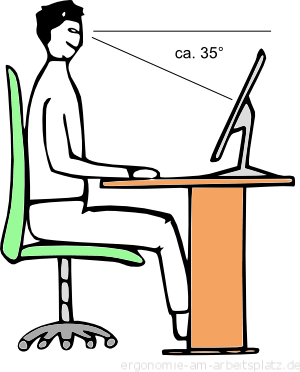
Richtig eingestellt ist der Bildschirm, wenn sich die oberste Bildschirmzeile unterhalb der Augen befindet. Es ist wissenschaftlich bewiesen, dass die Sehfähigkeit steigt, wenn sich die Augen im engen Sehfeld nach unten richten können. Deshalb sollte die Blicklinie leicht nach unten und senkrecht auf die Bildschirmoberfläche fallen. Dies kann erreicht werden, wenn der Monitor um etwa 35° nach hinten geneigt wird.
Gute Bildschirme lassen sich dementsprechend in der Höhe bis auf Tischplattenniveau absenken.
Die Verstelleinrichtungen sollten so ausgelegt sein, dass die gewählte Einstellungen nicht unbeabsichtigt verändert werden können. Hierfür ist auch die Standsicherheit des Monitors von Bedeutung.
Bildschirmpositionierung
Auch die richtige Positionierung des ergonomischen Monitors ist wichtig. So sollte sich dieser immer im frontalen Blickfeld befinden. Seitlich positionierte Anzeigegeräte stehen falsch. Hier kommt es zwangsläufig zu einer Fehlhaltung, da der Kopf ständig seitlich gedreht werden muss. Verspannungen und muskuläre Dysbalancen sind nur einige Folgen, die sich einstellen können.
Bildschirm, ergonomische Tastatur und ergonomische Maus sollten im optimalen Falle eine Linie bilden. Wer oft mit Papierdokumenten arbeiten muss, für den eignet sich zusätzlich noch ein Dokumentenhalter. Dieser kann zwischen Eingabe- und Anzeigegerät platziert werden.
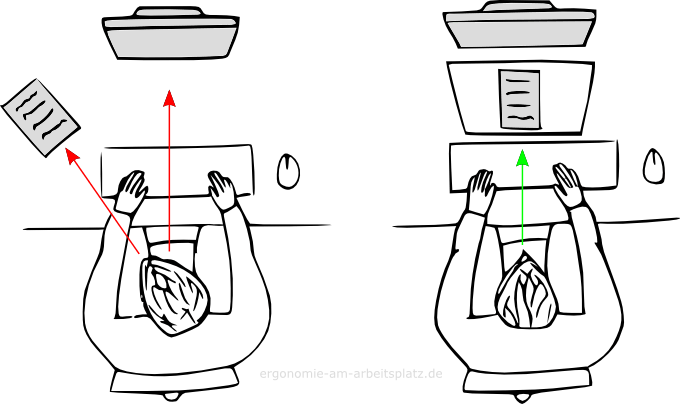
Weitere Informationen findest du in der DGUV Information 215-410 „Bildschirm- und Büroarbeitsplatz – Leitfaden für die Gestaltung“ von der Deutschen Gesetzlichen Unfallversicherung.
Technologie von Bildschirmen
LCD – Flüssigkristallbildschirme
Ein ergonomischer Bildschirm mit LCD-Technologie basiert auf Flüssigkristallen (liquid crystal display). Durch das Anlegen einer elektrischen Spannung können die Flüssigkristalle ihre Ausrichtung ändern. Hierdurch wird die Durchlässigkeit für polarisiertes Licht aus der Hintergrundbeleuchtung (Kaltkatodenröhren – Cold Cathode Fluorescent Lamp, kurz CCFL) beeinflusst. Die richtige Ansteuerung der Kristalle lässt nur bestimmte Bereiche des Bildschirms aufleuchten, wodurch Bilder und Texte dargestellt werden können.
Durch die Entwicklung von Dünnschichttransisitoren (thin film transistor, TFT) lösten die TFT-Bildschirme ab 2005 immer mehr die Röhrenbildschirme ab.
Vorteile von LCDs
- geringes Baumaß und Gewicht
- flimmerfrei
- weitestgehend strahlungsfrei
- geringe Wärmeentwicklung
LED-Bildschirme
LED-Bildschirme sind ebenfalls Flüssigkristallbildschirme (LCD), wobei hier die Hintergrundbeleuchtung durch LEDs ersetzt wurde. Der große Vorteil gegenüber der Beleuchtung mit Kaltkatodenröhren ist, dass hier einzelne LEDs angesteuert werden können und nicht ganze Röhren auf einmal beleuchtet werden. Das Bild wird also wesentlich kontrastreicher.
Bei LED-Bildschirmen unterscheidet man zusätzlich noch, ob die LEDs seitlich (edge LED) oder flächendeckend (direct LED) angeordnet sind. Bei der seitlichen Anordnung können die Bildschirme schmaler bauen, der Vorteil des höheren Kontrasts geht dann jedoch verloren.
Der Vorteil gegenüber herkömmlichen LCDs
- geringerer Stromverbrauch
- flachere Bauweise möglich
- höherer Kontrast (tieferes Schwarz darstellbar) – gilt nur bei edge LEDs
- längere Lebensdauer aufgrund der LEDs
OLED-Bildschirme
OLED-Bildschirme werden wohl in Zukunft unsere gewohnten LCDs ablösen. OLEDs sind organische lichtemittierende Dioden (Organic Light Emitting Diode). Um als Bildschirm fungieren zu können, werden sie in einem Ink-Jet-Verfahren – ähnlich eines Tintenstrahldruckers – auf Glasscheiben oder Plastikfolien gedruckt und anschließend versiegelt. Durch entsprechende Halbleiterbausteine werden die OLEDs anschließend zum Leuchten angeregt.
Noch besteht das Problem, dass OLEDs nur eine geringe Lebensdauer besitzen. Finden die Forschenden jedoch hierfür eine Lösung, entstehen ganz neue Möglichkeiten für ergonomische Bildschirme.
Vorteile von OLED-Bildschirmen
- sehr hohe Kontraste und bessere Farbqualität
- kommen ohne Hintergrundbeleuchtung aus
- sehr dünne Bauweisen möglich – auch biegsame Oberflächen
- größere Blickwinkel
- geringerer Stromverbrauch als LED-Bildschirme
- schnellere Reaktionsgeschwindigkeiten gegenüber herkömmlichen LCDs
CRT-Bildschirme – Röhrenbildschirme
Ein Kathodenstrahlröhrenbildschirm (CRT – Cathode Ray Tube) ist ein Bildschirm, der auf der Braunschen Röhre basiert. Im hinteren Bereich befinden sich die Glühkathoden, welche durch das Aufheizen drei Elektronenstrahlen aussendet. Diese werden durch Magnetfelder abgelenkt und können so genau fokussiert werden. Unter der Glasoberfläche befindet sich eine Leuchtschicht. Treffen die Elektronenstrahlen hier auf, entsteht Floureszenz, also Licht.
In einer hohen Frequenz wird in diesem Prinzip Zeile für Zeile des Bildschirms abgetastet und es entsteht für den Betrachter ein Bild.
CRT-Bildschirme können tiefes Schwarz darstellen und haben keine Blickwinkelabhängigkeit, sie erzeugen jedoch elektromagnetische Felder. Es entsteht auch eine Röntgenstrahlung, die bei aktuellen Geräten durch technische Maßnahmen abgeschirmt wurde.
Durch die Entwicklung von LCDs wurden die Röhrenbildschirme nach und nach abgeschafft und besitzen heute keine Relevanz mehr.
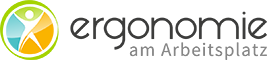



Hi Stefan, Zwei Bildschirm-Lösungen sind nicht das beste vom Ei, da das Auge wegen dem Rand voll „zurück-“ und wieder rauffahren muss wenn es über den Rand geht. von daher ist eine Bildschirm-Lösung ergonomisch gesehen besser.
OLEDs haben auch ein Problem mit Ihrer Textschärfe also nicht nur Vorteile. Durch die Pyramidenförmige Anordnung der Pixel gibt es Textranderscheinungen die man als „Blurr“ wahrnehmen kann. Der erste der dies verhindern könnte ist ein Panel welches ASUS in einen 32″ 4K OLED mit 240 Hz einbaut. Dies (weltweit erste seiner Art) mit passiver Kühlung, kommt allerdings erst im Q1 / 2024 auf den Markt. Es soll die Textschwierigkeiten nicht mehr haben. Weitere Infos unter RTings com / Text Clarity ..
Hi Stefan,
danke für deinen Kommentar und das technische Hintergrundwissen.
Bei der Zwei-Bildschirm-Lösung bin ich ganz auf deiner Seite. Deshalb nutze ich mittlerweile einen Monitor mit Ultrawide-Format. Damit kann die Problematik des Randes umgangen werden.
Die Textschärfe bei aktuellen OLEDs hatte ich bisher so nicht auf dem Schirm. Ich werde das Ganze mal genauer verfolgen und bin gespannt, was sich da hardware- und softwaretechnisch tun wird.